أوراكل للتطبيقات المالية - مقدمة
بعد الانتهاء من هذا الدرس يجب أن تصبح قادراً على:
•
استخدام شاشة
البحث (Find)
للبحث عن البيانات.
•
البحث عن
البيانات باستخدام طريقة الاستعلام بالامثلة (Query by Example).
•
استخدام
معاملات البحث (operators)
والكلمات البديله (wildcards)
لأجراء عملية البحث.
•
الفرق بين شاشة
البحث (Find)
ونمط الأستعلام (Query mode).
•
أستعراض
السجلات الناتجة من عملية البحث.
فى كثير من
الأحيان تكون مضطراً لأسترجاع البيانات التى قمت بأدخالها وذلك بهدف تعديلها أو
بهدف مراجعتها والتأكد من صحتها. وبالطبع لأغراض المراجعة يمكنك طباعة العديد من
التقارير التى تمكنك من مراجعة ما قمت بادخاله من بيانات ولكن التقارير في أغلب
الأحيان تكون بطيئة وطويلة وتستهلك الكثير من الوقت حتى تصل لما تريد. لهذا فأنه
فى حالات كثيرة يكون من الأسهل والأسرع مراجعة البيانات على الشاشة التى قمت
بادخال البيانات فيها أصلا.
استخدام شاشة البحث (Find) للبحث عن البياناتفتح شاشة البحث
تذكر أننا نبحث عن معلومة معينة في شاشة ما، ولهذا بداية
يجب أن تكون هذه الشاشة مفتوحة قبل ان نبدأ عملية البحث بأى طريقة من طرق البحث،
هناك طريقتان لفتح شاشة البحث:
2. من شريط
القوائم (Menu Bar)
افتح قائمة (View)
ثم اختار منها (Find)
لتظهر شاشة البحث.
ادخال
معاملات البحث
بعد فتح شاشة البحث أدخل المعلومات فى الحقول الموضحة
والتى تريد البحث بدلالتها، ثم بعد ذلك إضغط على مفتاح (Find) فى أسفل الشاشة وذلك لعرض نتائج
البحث.
اذا كانت نتيجة البحث التى أدخلتها إيجابية أى تحتوى على
سجلات، فان هذه السجلات سيتم عرضها فى الشاشة الرئيسية التى هى اصلا مفتوحة، ويتم
التنقل بين هذه السجلات بالطرق الموضحة سابقاً.
البحث عن البيانات باستخدام طريقة الاستعلام بالامثلة (Query mode)
الدخول
فى نمط الأستعلام (Query)
- افتح
الشاشة التى ترغب فى الأستعلام عن معلومات بداخلها.
- من شريط القوائم (Menu Bar) أضغط على (View) ثم (Query By Example) ثم (Enter) للدخول فى نمط الأستعلام،
وتلاحظ تحول لون جميع الحقول بالشاشة إلى اللون الأزرق دلالة على دخولك فى
نمط الأستعلام.
- بدلاً من استخدام شريط القوائم يمكن مباشرة الدخول فى نمط الأستعلام
عن طريق الضغط على مفتاح (F11) من لوحة المفاتيح.
ادخال
معايير البحث (Search Criteria)
المقصود بمعايير البحث هى المعلومات التى سنقوم بالبحث
بواسطتها. وهناك شيئ اخر مهم في عملية البحث هو معاملات البحث (Search
Operator) فمثلا لو كنا نبحث فى سندات القبض
عن السندات التى تخص منطقة الهرم وتكون قيمتها اكبر من 50000 جنيه. فهنا معايير
البحث هى (منطقة الهرم و 50000 جنيه) أما معامل البحث فهو (أكبر من).
وبالطبع
يمكنك استخدام بدائل معايير البحث (wildcards) والتى سبق توضيحها سابقاً.
(
% )
النسبة المؤية Percentage |
تحل محل اى عدد من الحروف أو الأرقام التى لا نعرفها
|
(
_ )
الشرطة التحتيه Underscore |
تحل محل حرف واحد او رقم واحد فقط.
|
معاملات
البحث (Search Operators)
توفر الأوراكل العديد من معاملات البحث التى يمكنك البحث
بواسطتها وانت فى نمط البحث وهذه المعاملات هى:
معامل البحث
|
المعنى
|
مثال
|
=
|
يساوى
|
='Haram'
|
!=
|
لا يساوى
|
!='Haram'
|
<
|
أكبر من
|
<50000
|
>
|
أقل من
|
>50000
|
=<
|
أكبر من أو يساوى
|
<= 50000
|
=>
|
أقل من أو يساوى
|
>= 5000
|
Between
|
بين قيمتين
|
Between 1 and 50000
|
تنفيذ
البحث
بعد ان ادخلنا معايير البحث، وكذلك المعاملات التى
سنستخدمها فى إجراء عملية البحث، لتنفيذ البحث نقوم بتنفيذه باحد طريقتين:
من شريط القوائم (Menu Bar) أضغط على (View) ثم (Query By Example) ثم (Run) لتنفيذ الأستعلام.
بدلاً من استخدام شريط القوائم يمكن مباشرة الدخول فى نمط الأستعلام
عن طريق الضغط على مفتاح (Ctrl + F11) من لوحة المفاتيح.
------------------------------------------------------------------------
سلسلة مقدمة لتطبيقات الأوراكل 7 من 7 (Oracle Navigation)
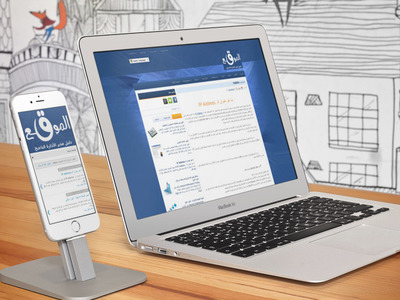







ليست هناك تعليقات:
إرسال تعليق